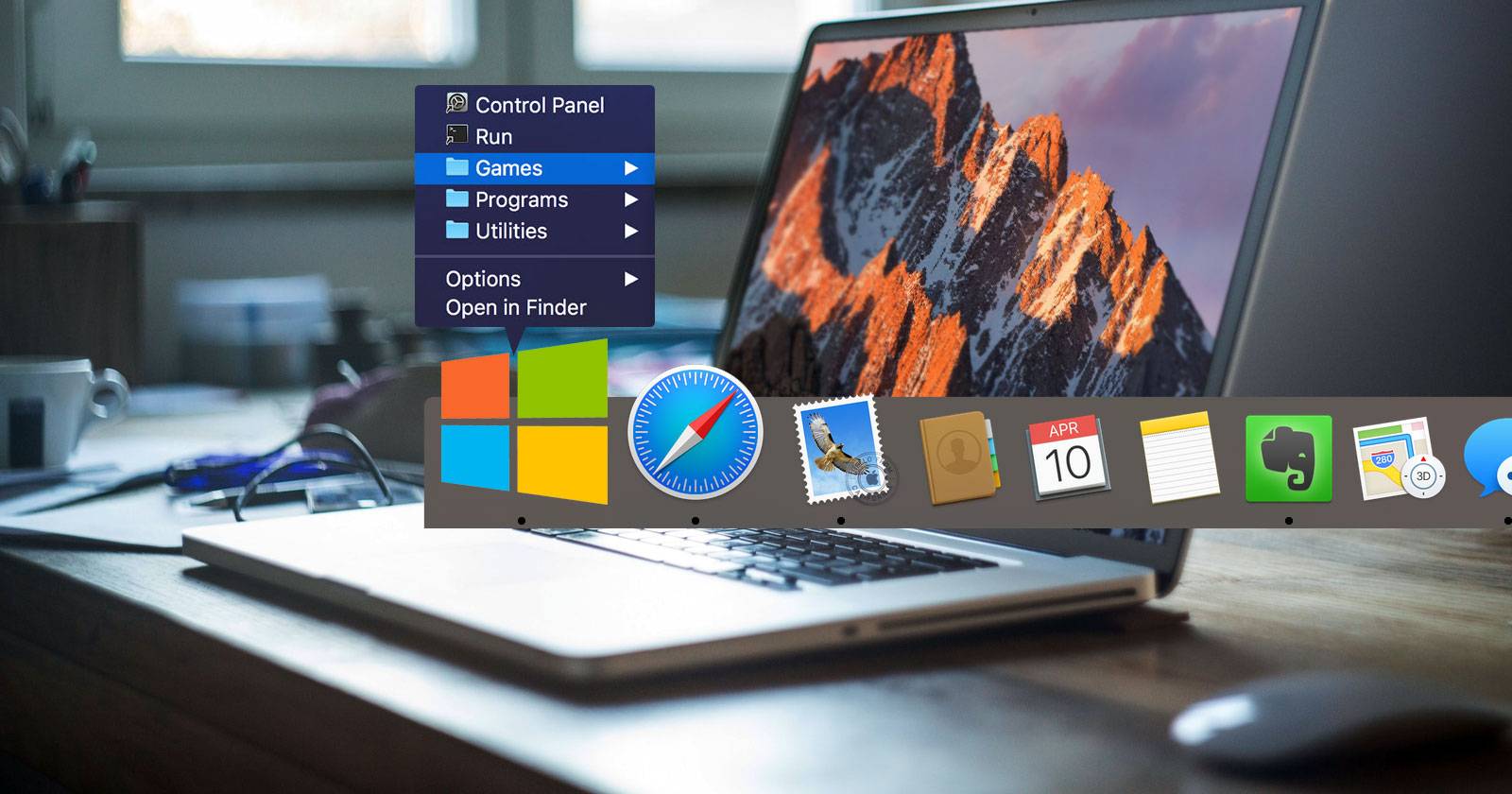Как исправить ошибку 0x8019019a в приложении Почта на Windows 10 и 11


Приложение Почта в Windows 10 и Windows 11 удобно для работы с несколькими почтовыми аккаунтами. Однако некоторые пользователи сталкиваются с ошибкой “Что-то пошло не так” и кодом 0x8019019a при попытке добавить или войти в Yahoo Mail через приложение. Веб‑версия Yahoo продолжает работать, но многие предпочитают использовать нативное приложение Почта.
Ниже собраны проверенные шаги и дополнительные рекомендации — от простых к более глубинным — чтобы вернуть Yahoo в приложение Почта.
Причина и краткая диагностика
Ошибка 0x8019019a обычно появляется при проблемах аутентификации между приложением Почта и серверами Yahoo. Возможные причины:
- Сбои в OAuth или в механизме авторизации Yahoo.
- Устаревшая версия приложения Почта или Windows.
- Повреждённые данные приложения (кеш, повреждённые настройки).
- Требуется пароль для приложения (app password) при двухфакторной аутентификации.
Быстрая проверка — откройте Yahoo в браузере и убедитесь, что вход в аккаунт работает. Если в веб‑почте есть запросы на подтверждение устройства или уведомления о безопасности — разрешите их.
1. Запустите средство устранения неполадок приложений Microsoft Store
Средство устранения неполадок для приложений Store может автоматически исправить проблемы с UWP‑приложениями, включая Почту.
Шаги для Windows 11:
- Нажмите клавиши с логотипом Windows + I, чтобы открыть Параметры.
- Выберите раздел Система.
- Перейдите в Устранение неполадок.
- Нажмите Другие средства устранения неполадок.
- В списке найдите Windows Store Apps и нажмите Запустить.
- Следуйте подсказкам мастера и примените предлагаемые исправления.
Для Windows 10:
- Откройте Параметры → Обновление и безопасность.
- Выберите Устранение неполадок.
- Нажмите Дополнительные средства устранения неполадок и найдите Windows Store Apps.
- Запустите средство и примените рекомендации.
Важно: после применения исправлений перезапустите систему и повторите попытку входа в Почту.
2. Обновите приложение Почта и саму Windows
Обновления часто содержат исправления для ошибок синхронизации и аутентификации.
Как обновить Почту через Microsoft Store:
- Откройте Microsoft Store (через Пуск).
- В левом меню выберите Библиотека.
- Нажмите Получить обновления.
- Дождитесь загрузки и установки обновлений. Если обновление для Почты доступно — установите его.
Как обновить Windows:
- Откройте Параметры → Обновление и безопасность → Центр обновления Windows.
- Нажмите Проверить наличие обновлений.
- Если доступна новая сборка Windows, установите её.
- В Дополнительных параметрах включите Получать обновления для других продуктов Microsoft, чтобы получать обновления для Store‑приложений.
Совет: после крупных обновлений перезагрузите систему и проверьте Почту заново.
3. Сброс приложения Почта
Сброс удаляет локальные данные приложения и восстанавливает настройки по умолчанию. Это полезно, если данные приложения повреждены.
Внимание: сброс удалит локально сохранённые пароли и настройки аккаунтов. Убедитесь, что вы знаете пароли своих почтовых аккаунтов.
Шаги:
- Откройте Параметры → Приложения.
- Найдите Почта и Календарь в списке приложений.
- Нажмите Дополнительные параметры.
- Прокрутите и нажмите Сброс → Сбросить.
- Перезагрузите компьютер и снова откройте Почту.
4. Удалите учётную запись Yahoo и добавьте заново
Если изменение настроек и сброс не помогли, удалите проблемную учётную запись и выполните повторное добавление.
Шаги:
- Откройте приложение Почта.
- Нажмите на кнопку Развернуть (иконка меню) в левом верхнем углу.
- Выберите Учетные записи → Управление учетными записями.
- Выберите вашу учётную запись Yahoo.
- Нажмите Удалить учётную запись с этого устройства → Удалить, чтобы подтвердить.
- Закройте Почту, перезагрузите Windows.
- Откройте Почту, Развернуть → Учётные записи → + Добавить учётную запись.
- Выберите Yahoo и следуйте мастеру авторизации. При необходимости войдите через веб‑страницу Yahoo.
5. Добавьте Yahoo с помощью сгенерированного пароля приложения (app password)
Если у вас включена двухфакторная аутентификация в Yahoo или стандартная учётная запись не проходит по OAuth, используйте пароль приложения. Пароль приложения — одноразовый пароль для сторонних приложений.
Как сгенерировать пароль приложения в Yahoo:
- Войдите в Yahoo Mail в браузере.
- Нажмите на иконку аккаунта в правом верхнем углу и выберите Информация об аккаунте.
- При необходимости подтвердите вход.
- Перейдите в Безопасность аккаунта.
- Найдите раздел Управление паролями приложений или Сгенерировать пароль приложения.
- Введите имя приложения, например Mail, и нажмите Сгенерировать пароль.
- Скопируйте сгенерированный пароль.
Добавление аккаунта в Почту с паролем приложения:
- Откройте Почту → Развернуть → Учётные записи.
- Нажмите + Добавить учётную запись → Другая учётная запись (POP, IMAP).
- Введите ваш адрес Yahoo и имя, которое будет отображаться в отправленных сообщениях.
- В поле пароль вставьте ранее скопированный пароль приложения (Ctrl + V).
- Нажмите Войти и затем Готово.
После успешного добавления вернитесь в настройки безопасности Yahoo и завершите процесс создания пароля (если требуется подтвердить использование пароля).
Замечание о безопасности: сгенерированный пароль приложения даёт доступ только к указанному приложению. Если вы больше не используете приложение — удалите пароль через настройки безопасности Yahoo.
6. Переустановите приложение Почта
Если приложение повреждено, переустановка часто решает проблему.
Шаги удаления и установки:
- Откройте Параметры → Приложения → Приложения и возможности.
- Найдите Почта и Календарь, выберите Удалить.
- Перейдите на страницу Mail and Calendar в Microsoft Store (откройте ссылку в браузере и нажмите Открыть Microsoft Store).
- Нажмите Установить.
- После установки настройте свою учётную запись Yahoo заново.
Альтернативные подходы, если проблема не решается
- Используйте почтовый клиент с поддержкой IMAP (например, Thunderbird) как временное решение.
- Проверьте, не блокирует ли соединение сторонний антивирус или VPN — временно отключите их для теста.
- Создайте временную локальную учётную запись пользователя Windows и попробуйте добавить Yahoo оттуда — это исключит влияние пользовательских настроек.
- Если у вас корпоративная сеть, обратитесь к администратору: политики безопасности или прокси могут блокировать OAuth.
Когда перечисленные методы не сработают:
- Если ничего не помогает, свяжитесь со службой поддержки Microsoft и Yahoo. Описывайте шаги, которые вы уже выполнили.
Контрольный чек‑лист для пользователей
- Проверил вход в Yahoo через браузер.
- Прогнал средство устранения неполадок Windows Store Apps.
- Обновил Microsoft Store и приложение Почта.
- Обновил Windows до последней доступной сборки.
- Сбросил приложение Почта (если приемлемо потерять локальные данные).
- Удалил и добавил учётную запись заново.
- Попробовал добавить аккаунт с помощью пароля приложения.
- Переустановил приложение Почта.
Чек‑лист для администраторов (IT‑специалистов)
- Убедиться, что политики групп (GPO) не блокируют доступ к OAuth/Yahoo.
- Проверить настройки прокси и TLS/SSL на уровне сети.
- Просмотреть журналы брандмауэра и прокси на предмет блокируемых URL Yahoo.
- Обновить групповые политики для разрешения современных протоколов аутентификации.
- Провести тест на чистой учетной записи Windows в локальной сети.
Критерии приёмки
- После применения набора шагов (обновление → сброс → переустановка) почтовый клиент успешно получает и отправляет письма через Yahoo в течение 24 часов.
- Аккаунт не возвращает код ошибки 0x8019019a при синхронизации в двух последовательных сеансах.
- Для организаций: проверка на 3–5 рабочих местах с одинаковой сетевой конфигурацией завершилась успешно.
Сценарий отката и инцидент‑ранбуки
Если обновление или изменение настроек ухудшили ситуацию:
- Верните параметры сети и прокси к предыдущим значениям.
- Восстановите конфигурацию приложения из резервной копии (если была).
- Восстановите удалённую учётную запись, если вы сохранили её параметры.
- Зарегистрируйте инцидент: шаги, журналы, скриншоты, время и результат.
Безопасность и конфиденциальность
- Пароли приложений следует хранить в менеджере паролей и удалять, когда они больше не нужны.
- Не публикуйте сгенерированные пароли и не отправляйте их по незащищённым каналам.
- При корпоративной политике соответствия проверьте, разрешён ли обмен данными с внешними провайдерами через OAuth.
Когда описанные решения не помогут — возможные причины и дальнейшие шаги
- Проблема на стороне Yahoo (периодические сбои OAuth) — проверьте статус сервиса Yahoo.
- Персональные настройки безопасности Yahoo блокируют вход с новых устройств — проверьте уведомления безопасности в аккаунте Yahoo.
- Сетевые ограничения: брандмауэры или корпоративные прокси могут блокировать необходимые адреса и порты.
Если вы исчерпали все варианты, можно временно настроить доступ по IMAP/SMTP вручную в другом почтовом клиенте и отправить обращение в поддержку Microsoft и Yahoo с подробной информацией.
Быстрая методология диагностики (минимум шагов для проверки)
- Проверьте веб‑вход в Yahoo. Если не работает — проблема на стороне аккаунта.
- Прогоните средство устранения неполадок Windows Store Apps.
- Обновите Почту и Windows.
- Попробуйте добавить аккаунт с паролем приложения.
- Переустановите Почту.
Мини‑сценарии тестирования (приёмочные тесты)
- Добавление аккаунта Yahoo через стандартный диалог → ожидание: аккаунт успешно добавлен и синхронизируется.
- Добавление аккаунта с паролем приложения → ожидание: почта загружается, отправка работает.
- Повторная синхронизация после перезагрузки → ожидание: нет ошибки 0x8019019a.
Часто задаваемые вопросы
Почему я вижу 0x8019019a только для Yahoo?
Yahoo может требовать особую обработку OAuth или пароли приложений при включённой двухфакторной аутентификации, тогда как другие провайдеры используют другие механизмы.
Безопасно ли использовать пароль приложения?
Да. Пароль приложения выдаёт доступ только для одного приложения. Он не раскрывает основной пароль и можно отозвать его в любой момент.
Нужно ли отключать антивирус или VPN?
Отключать временно для диагностики можно, но не забывайте включить их обратно. Некоторые VPN/антивирусы могут блокировать соединения.
Итог
Большинство случаев ошибки 0x8019019a решается простыми действиями: устранителем неполадок, обновлением приложений и Windows, удалением и повторным добавлением аккаунта или использованием пароля приложения. Если стандартные шаги не помогают, проверьте сетевые настройки и политики безопасности, либо временно используйте альтернативный почтовый клиент.
Краткие основные выводы:
- Начните с простых шагов: проверка в браузере и средство устранения неполадок.
- Используйте пароль приложения если у вас включена двухфакторная аутентификация.
- При корпоративных ограничениях обратитесь к администратору сети.
Сохраните этот чек‑лист и следуйте методологии: от простого к сложному — это ускорит восстановление доступа к Yahoo в приложении Почта.
Похожие материалы
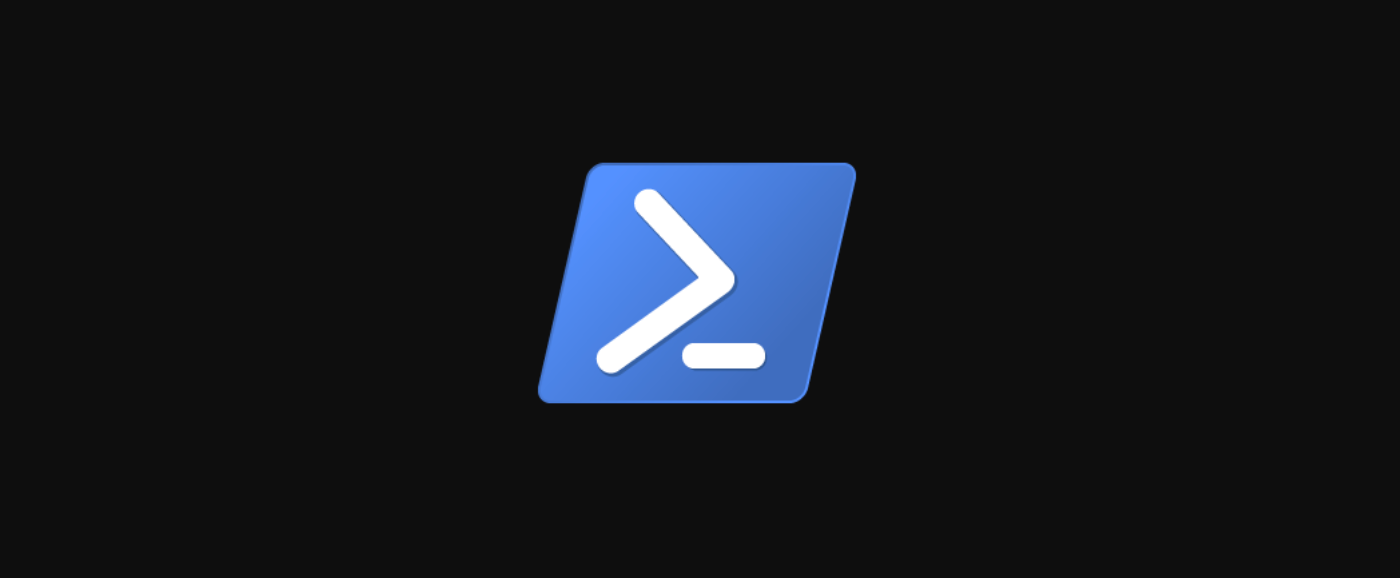
FTP в PowerShell: загрузка, SFTP и контроль прогресса

Фотокнига в iPhoto — персональный подарок
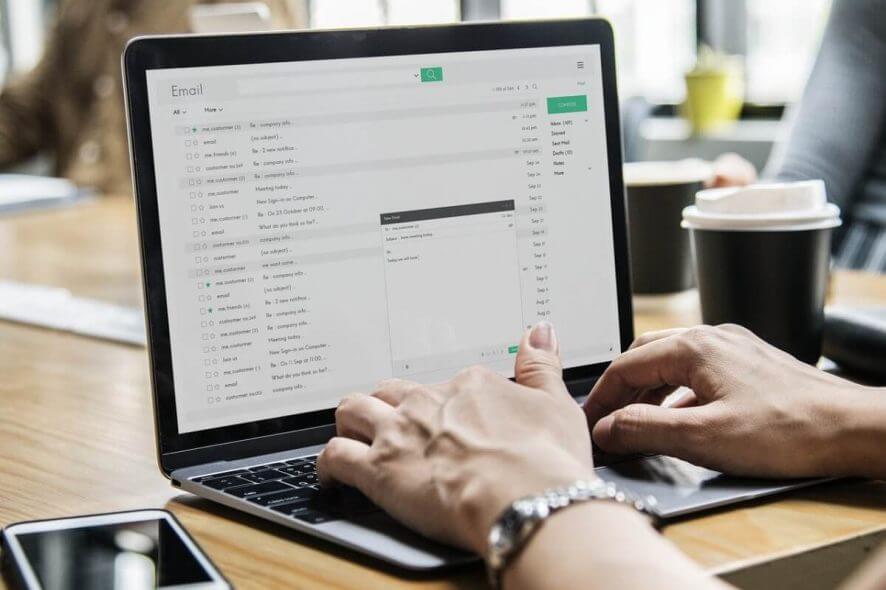
Добавить столбец из другой таблицы в Power BI

Что делать, если клавиша механической клавиатуры залипает
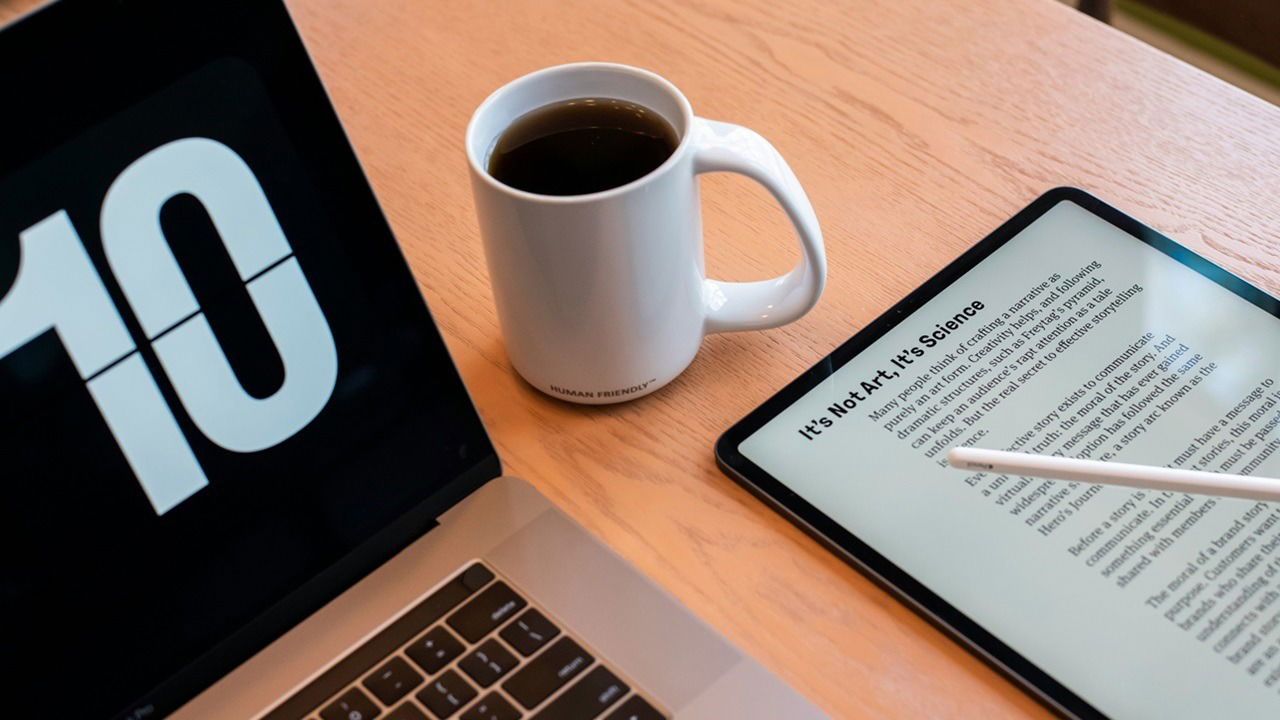
Как удалить страницы из PDF — 5 методов